Kako spremiti PowerPoint prezentaciju - važni savjeti
Prezentacija PowerPoint-a omogućava u pristupačnom obliku istovremeno prikazivanje potrebnog materijala velikom broju ljudi. Čak i studenti mogu stvoriti takve projekte. Ali kako spasiti prezentaciju tako da je ispravno prikazana, a vi ne morate blushati pred publikom?
sadržaj
Standardni format za spremanje prezentacije
Ako kliknete gumb "Spremi", prezentacija će biti spremljena u format PPT ili PPTX. PPT - produžetak za verziju ispod 2007, PPTX - za verziju 2007 i više. Napominjemo da PowerPoint 97-2003 neće otvoriti .pptx. Kako spasiti prezentaciju u ovom slučaju?

Ako niste sigurni koja je inačica programa MS Office instalirana na drugom računalu, spremite dokument u način kompatibilnosti. Da biste to učinili, kliknite "Datoteka" i odaberite "Spremi kao". Od predloženih opcija nam se približava "PowerPoint prezentacija 97-2003". Možete preuzeti dvije verzije jednog projekta na prijenosni medij, a možete se usmjeriti na toj lokaciji za početak.
Način prikaza slajdova
Gore navedene upute spremit će prezentaciju kao i obično. Kada otvorite datoteku, otvara se struktura slajdova. Da biste omogućili demonstraciju, pritisnite F5. Ali kako spremiti prezentaciju u programu PowerPoint tako da slideshow odmah počne prikazivati? Morate odabrati drugo proširenje - PPS ili PPSX.

Kliknite Spremi kao. U prozoru koji se otvori pronađite "PowerPoint demo". Ako je potrebno, odaberite verziju 97-2003. Sada, kada pokrenete datoteku, slideshow započinje odmah. Da biste izašli iz njega, pritisnite Esc.
Postoji još jedan način za spremanje prezentacije u ovom načinu rada. Na izborniku Datoteka kliknite Spremi i pošalji. Zatim u "Vrste datoteka" pronađite "Promijeni vrstu datoteke". S desne strane odaberite "PowerPoint demo" i kliknite "Save As".
Spremi kao videozapis
Ako format dokumenta nije važno, možete je spremiti kao videozapis. To se posebno odnosi na prezentacije s multimedijskim datotekama. Videozapis će biti snimljen "kakav jest" i neće biti problema s igranjem dodatnih datoteka. A za otvaranje projekta potreban vam je video player, a ne PowerPoint. Dakle, kako spremiti prezentaciju u mp4 formatu?
Kliknite na "File" i odaberite "Save and Send". U "Vrste datoteka" pronađite "Kreiraj videozapis". Najprije odredite potrebnu razlučivost:
- za računalne monitore (najviše);
- za Internet i DVD;
- za prijenosne uređaje.

Zatim možete odrediti isto vrijeme da biste prikazali sve slajdove na temelju njihovog sadržaja. Ako želite odrediti drugačije vrijeme, podesite ga ručno. Također možete stvoriti govornu pratnju i bilježiti pomoću laserskog pokazivača. Da biste to učinili, otvorite "Use recordedHellip;" i kliknite "Create speech accompanimenthellip;". Prikazuje se prezentacija i možete postaviti potrebne parametre. Zatim pregledajte rezultat rada i, ako vam odgovara, spremite videozapis. Budite pažljivi: nakon spremanja u datoteku, više ne možete uređivati. Morat ćete ponovno snimiti videozapis.
To su najčešći formati za spremanje prezentacije. Izbor ovisi o zadatku, ciljanoj publici, mjestu i načinu reprodukcije. Sada razmislite o tome kako spremiti prezentaciju u programu PowerPoint na USB bljesak, kako ne biste pokvarili rezultat rada.
Spremi na vanjske medije
Kako spremiti prezentaciju na USB bljesak voziti s računala? Općenito, postupak se ne razlikuje od preuzimanja bilo koje druge datoteke na USB disk. Nazovite izbornik prečaca za prezentaciju i odaberite "Pošalji". Na predloženom popisu pronađite naziv bljeskalice. Datoteka se izvozi u medij.

Postoji i druga opcija za spremanje. Označite prezentaciju i pritisnite kombinaciju Ctrl + C. Zatim idite na sadržaj USB pogona i pritisnite Ctrl + V. Prezentacija se kopira na vanjski medij. Također možete povući datoteku iz mape na računalu na vanjski uređaj. Ali prije nego što spremite prezentaciju na USB bljesak, provjerite ima li dovoljno prostora na njemu. Ako ne, izbrišite nepotrebne datoteke ili otvorite drugi uređaj. Za tipičnu prezentaciju koja ne sadrži audio i video materijale, te će radnje biti dovoljne.
Što učiniti ako nema videozapisa ili glazbe
U PowerPoint prezentaciji možete dodati video i audio datoteke ako želite. Zahvaljujući tome, korisnici ne moraju zatvoriti prezentaciju i zasebno uključiti videozapis na pravo mjesto - može se pokrenuti odmah tijekom demonstracije. Međutim, često postoje situacije kada se multimedijalna inačica ne reproducira na drugom računalu u prezentaciji. Zašto se to događa?
Odgovor je vrlo jednostavan. Kada dodamo video ili glazbu na prezentaciju, ne spremamo datoteke u dokument, već ih jednostavno usmjeravamo. Dakle, program razumije gdje će dobiti datoteku. Stoga, prilikom demonstracije projekta na istom računalu na kojem je stvoren, neće biti problema s reprodukcijom filma ili glazbe. No, kada učitamo prezentaciju na vanjski medij, a zatim ga otvorimo na drugom računalu, program ne nalazi željenu datoteku. Onda kako spremiti prezentaciju na USB bljesak voziti tako da će se pravilno reproducirati u budućnosti?
Da biste to učinili, ne morate preuzeti samo USB flash pogon, već i dodatne datoteke koje želite umetnuti. Ne morate ih dodati iz mape na računalu, već s USB diska. Ako samo preuzmete film ili glazbu na vanjski medij, ali ne mijenjate put do datoteka u prezentaciji, program ih neće pronaći. Za spremanje na računalo potrebno vam je i cijela mapa - s prezentacijom i multimedijom.
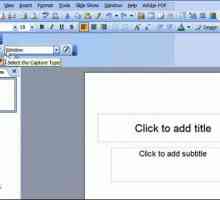 Animacija za prezentaciju: što je njezino značenje i kako ga koristiti?
Animacija za prezentaciju: što je njezino značenje i kako ga koristiti? Kako umetnuti videozapis u prezentaciju? Kako umetnuti video u PowerPoint prezentaciju
Kako umetnuti videozapis u prezentaciju? Kako umetnuti video u PowerPoint prezentaciju Koji je naziv programa za izradu prezentacija? Opis programa za izradu prezentacija
Koji je naziv programa za izradu prezentacija? Opis programa za izradu prezentacija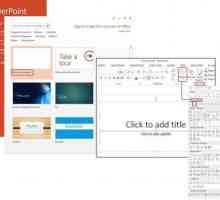 Što je PPT format?
Što je PPT format? PowerPoint - koja je prezentacija i osnovne tajne, od kojih mnogi ne misle
PowerPoint - koja je prezentacija i osnovne tajne, od kojih mnogi ne misle Kako instalirati PowerPoint: detaljne upute
Kako instalirati PowerPoint: detaljne upute Kako umetnuti slike u prezentaciju? Pozadina i animacija
Kako umetnuti slike u prezentaciju? Pozadina i animacija Koji je naziv prezentacijskog programa? Značajke rada u programu PowerPoint
Koji je naziv prezentacijskog programa? Značajke rada u programu PowerPoint Kako promijeniti pozadinu u programu PowerPoint? Ispunjava, crteže i vodene žigove
Kako promijeniti pozadinu u programu PowerPoint? Ispunjava, crteže i vodene žigove Zašto trebam alat PowerPoint? Kako koristiti ovaj program?
Zašto trebam alat PowerPoint? Kako koristiti ovaj program? Kako grupirati objekte u programu PowerPoint: instalacije korak po korak
Kako grupirati objekte u programu PowerPoint: instalacije korak po korak Kako promijeniti veličinu slajdova u programu PowerPoint? Standardni i prilagođeni formati
Kako promijeniti veličinu slajdova u programu PowerPoint? Standardni i prilagođeni formati Kako preuzeti prezentacije s Interneta. Savjet
Kako preuzeti prezentacije s Interneta. Savjet Kako otvoriti Docx?
Kako otvoriti Docx? Pptx datoteke: što treba otvoriti
Pptx datoteke: što treba otvoriti Xlsx format datoteke: što treba otvoriti?
Xlsx format datoteke: što treba otvoriti? Kako napraviti prezentaciju u PowerPointu: glavne faze
Kako napraviti prezentaciju u PowerPointu: glavne faze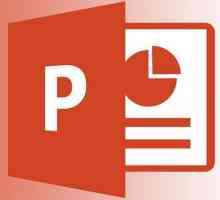 Kako napraviti prezentaciju na računalu koristeći PowerPoint
Kako napraviti prezentaciju na računalu koristeći PowerPoint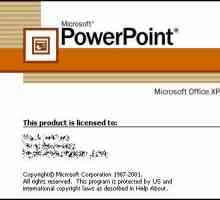 Datoteka .ppt nego otvoriti? Odgovor ovdje ...
Datoteka .ppt nego otvoriti? Odgovor ovdje ... Kako umetnuti glazbu u prezentaciju: izraditi projekt uživo s audio datotekama
Kako umetnuti glazbu u prezentaciju: izraditi projekt uživo s audio datotekama Kako izraditi prezentaciju u Power Pointu po prvi put
Kako izraditi prezentaciju u Power Pointu po prvi put
 Kako umetnuti videozapis u prezentaciju? Kako umetnuti video u PowerPoint prezentaciju
Kako umetnuti videozapis u prezentaciju? Kako umetnuti video u PowerPoint prezentaciju Koji je naziv programa za izradu prezentacija? Opis programa za izradu prezentacija
Koji je naziv programa za izradu prezentacija? Opis programa za izradu prezentacija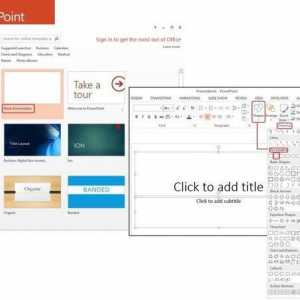 Što je PPT format?
Što je PPT format? PowerPoint - koja je prezentacija i osnovne tajne, od kojih mnogi ne misle
PowerPoint - koja je prezentacija i osnovne tajne, od kojih mnogi ne misle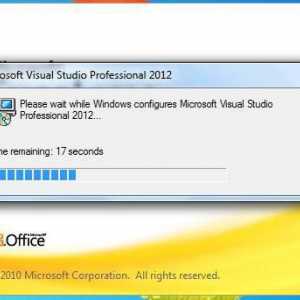 Kako instalirati PowerPoint: detaljne upute
Kako instalirati PowerPoint: detaljne upute Kako umetnuti slike u prezentaciju? Pozadina i animacija
Kako umetnuti slike u prezentaciju? Pozadina i animacija Koji je naziv prezentacijskog programa? Značajke rada u programu PowerPoint
Koji je naziv prezentacijskog programa? Značajke rada u programu PowerPoint Kako promijeniti pozadinu u programu PowerPoint? Ispunjava, crteže i vodene žigove
Kako promijeniti pozadinu u programu PowerPoint? Ispunjava, crteže i vodene žigove Zašto trebam alat PowerPoint? Kako koristiti ovaj program?
Zašto trebam alat PowerPoint? Kako koristiti ovaj program? Kako grupirati objekte u programu PowerPoint: instalacije korak po korak
Kako grupirati objekte u programu PowerPoint: instalacije korak po korak